نمودار قیفی (Funnel Chart) یکی از ابزارهای تصویری اکسل برای نمایش دادهها به شکل پلکانی است. درست مانند یک قیف، در این نمودار، هر مرحله نسبت به قبلی کوتاهتر میشود. بنابراین میتوانیم روند کاهش تدریجی مقادیر را در مراحل مختلف یک فرایند بهراحتی بررسی کنیم. نمودار قیفی در تحلیل تصویری اطلاعات مربوط به فرایندهای چند مرحلهای مانند فروش، مسیر یادگیری دانشآموزان، پژوهشهای علمی، روند بازدید کاربران از وبسایت، کاربردهای فراوانی دارد. مراحل رسم نمودار اکسل قیفی در همه این حوزهها یکسان است، اما با توجه به کاربرد بیشتر نمودار قیفی در تحلیل فرایند فروش کسب و کارها، در این مطلب از مجله فرادرس مراحل رسم نمودار قیفی در اکسل را همراه مثال تصویری با تمرکز بر این حوزه یاد میگیریم.

پیشنیاز مهارتی برای رسم نمودار قیفی در اکسل
با استفاده از نمودار قیفی دادههای پیچیده به شکل تصویری قابلفهم در میآیند که تحلیل آنها را سادهتر میکند. رسم صحیح نمودار قیفی نیاز به یادگیری اصول اولیه کار با نمودارهای اکسل دارد. بنابراین پیشنهاد میکنیم قبل از ورود به بحث اصلی، نکات تکمیلی را در فیلم آموزش رسم نمودارهای اکسل و تنظیمات آن در فرادرس مشاهده کنید.
اما کاربرد اصلی این نمودار در کسب و کارها، شناسایی ساده و سریع نقاط اصلی در مراحل فروش با بیشترین تغییرات کاهشی است. این نوع تحلیل در قیف فروش یا بررسی روند تبدیل «مخاطب راغب یا سرنخ» (Lead) به مشتری اهمیت دارد. بهعنوان مثال اگر بخواهیم تعداد مشتریان بالقوه تبدیل شده به خریدار را در حین مراحل فروش یا بازاریابی بررسی کنیم، نمودار قیفی بهترین انتخاب برای این منظور است. به این شکل میتوانیم بهراحتی مرحلهای از فروش با بیشترین ریزش مشتری را شناسایی کنیم. البته انجام تحلیل درست فرایند فروش با استفاده از نمودار قیفی، نیاز به درک کامل کاربر از مراحل مختلف آن در هر کسب و کار دارد. بنابراین تسلط کامل به این مفاهیم نیز بسیار مهم است.
مراحل رسم نمودار قیفی در اکسل
رسم نمودار قیفی در اکسل نسخههای ۲۰۱۹ به بالا سه مرحله دارد.
- ساختاربندی دادهها
- ورود به زبانه Insert
- انتخاب گزینه Funnel

ساختاربندی دادهها
برای معنادار بودن نمودار قیفی و تحلیل درست دادهها، ابتدا لازم است دادهها را بهدرستی مرتب کنیم. برای این کار مراحل مختلف فرایند مورد نظر را به ترتیب از بالا به پایین در ستون اول جدول اکسل مینویسم. به این شکل که اولین مرحله در ردیف بالای جدول و سایر مراحل در قسمتهای بعدی قرار میگیرند. سپس در ستون دوم مقدار مربوط به هر مرحله را وارد میکنیم. ترتیب درست مراحل و دقت در وارد کردن مقادیر برای یک تحلیل معنادار با استفاده از نمودار قیفی و نمایش جریان واقعی روند فعالیت بسیار اهمیت دارد. توجه به نکات زیر راهنمای خوبی برای ساختاردهی دادهها است.
- ابتدا لازم است تطابق اعداد وارد شده به جدول با آمار واقعی گزارشها یا مستندات موجود را با دقت بررسی کنیم زیرا حتی یک اشتباه کوچک، تحلیل فرایند را با اشکال روبرو خواهد کرد.
- استفاده از یک شاخص ثابت با فرمت مشخص در جدول دادهها بسیار اهمیت دارد. بهعنوان مثال اگر چند سری داده مانند تعداد مشتریان بالقوه، مبلغ فروش یا درصد تبدیل مشتریان را داریم، برای بررسی فرایند فروش با نمودار قیفی فقط یک سری داده را در نظر میگیریم. ترکیب چند داده با یکدیگر درستی تحلیل با این نمودار را از بین میبرد.
بهعنوان مثال قیف فروش در یک کسب و کار فرضی بر حسب تعداد مشتریان در هر مرحله به شرح جدول زیر است. همانطور که میبینیم، مراحل کاملا به ترتیب مطابق روند معمول فرایند فروش از تماس اولیه تا تعداد فروش نهایی فهرست شدهاند. جابجا کردن هر ردیف در جدول، تحلیل تصویری درستی را نخواهد داد. در حقیقت رسم نمودار قیفی علاوه بر مهارت اکسل، نیاز به درک درست کاربر از ترتیب مراحل فعالیتی دارد که در جدول وارد میکند.
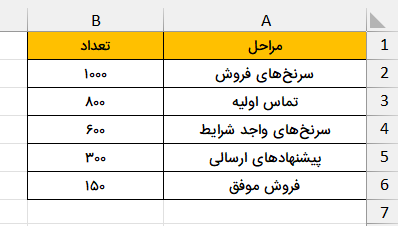
ورود به زبانه Insert
در این مرحله همانند رسم سایر نمودارها در اکسل، دادههای جدول را انتخاب میکنیم. سپس به زبانه «Insert» میرویم.
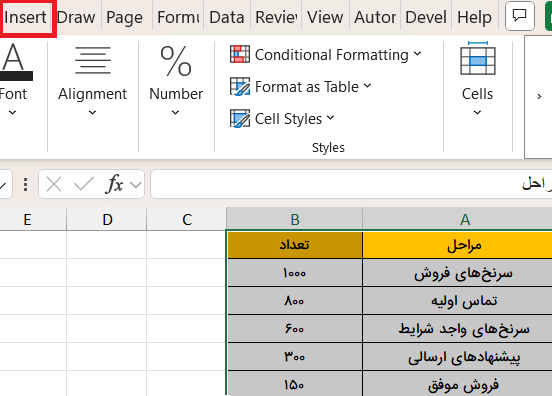
انتخاب گزینه Funnel
در باکس مربوط به انواع نمودارهای Excel یعنی بخش «Chart»گزینه «Funnel» را انتخاب میکنیم.

بعد از کلیک روی بخش مربوط، اکسل بهصورت خودکار نمودار قیفی را رسم میکند.
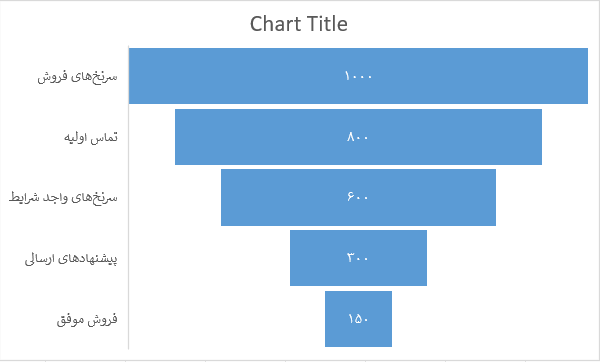
یادگیری حرفهای رسم انواع نمودار اکسل با فرادرس
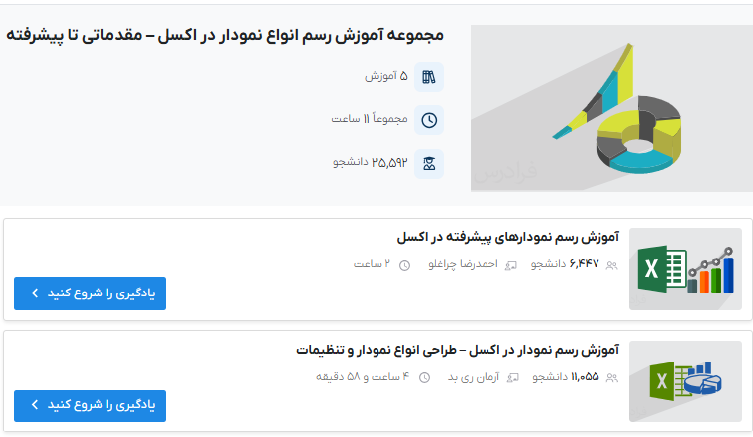
رسم نمودارهای اکسل ابزاری کاربردی برای تحلیل ساده دادهها بهخصوص در کسب و کار هستند. بسیاری از آنها با یادگیری مهارتهای اولیه اکسل بهراحتی رسم میشوند. برخی نیز با کمی تلاش بیشتر نیاز به درک ترفندهای مربوط در سطح پیشرفته دارند. بهعنوان راهی میانبر، فیلمهای منتخب آموزشی زیر در فرادرس مسیری مطلوب در رسم انواع نمودار اکسل از سطح مقدماتی تا پیشرفته است.
در صورت علاقهمندی، سایر موارد بر حسب نیاز در دو مجموعه آموزش زیر قابل دسترس هستند.
شخصیسازی نمودار قیفی در اکسل
نرمافزار اکسل، نمودار قیفی را با توجه به تنظیمات پیشفرض خود رسم میکند. بنابراین برای شخصیسازی مواردی مانند نوع فونت، اندازه فونت، رنگ نمودار یا نوشتن عنوان نیاز به انجام تغییراتی ساده داریم.
تغییر رنگ نمودار
برای انتخاب رنگ دلخواه، روی کادر خارجی نمودار کلیک میکنیم. سپس بعد از انتخاب زبانه «Chart Design» در باکس «Change Color» رنگ کل نمودار را تغییر میدهیم.
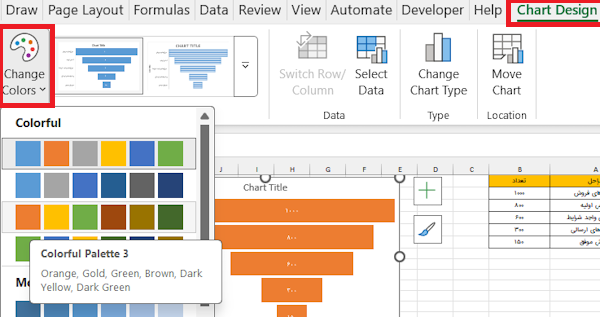
البته روش جذابتری هم برای تغییر رنگ نمودار قیفی در اکسل وجود دارد. در این حالت میتوانیم هر یک از میلههای نمودار را به رنگ دلخواه و متفاوت از یکدیگر در آوریم. برای این کار ابتدا روی هر میله کلیک میکنیم، سپس با کلیک راست روی آن، از گزینه «Fill» رنگ هر یک را تغییر میدهیم.
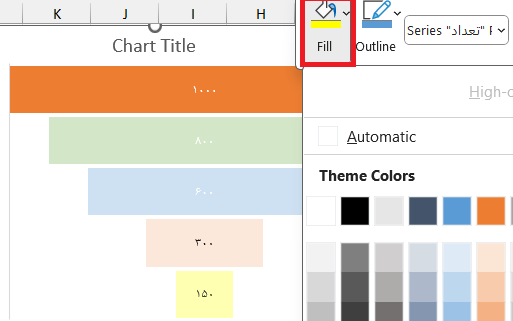
البته در این بخش با انتخاب بخش «Outline» رنگ خط اطراف هر میله نیز قابل تغییر است.
تغییر نوع و اندازه فونت
برای حرفهای شدن نحوه نمایش متنهای روی نمودار میتوانیم نوع فونت و اندازه آن را به دلخواه تغییر دهیم. ابتدا روی محور عمودی یا اعداد داخل نمودار کلیک میکنیم. بعد از کلیک راست، پنجرهای مانند تصویر زیر باز میشود.
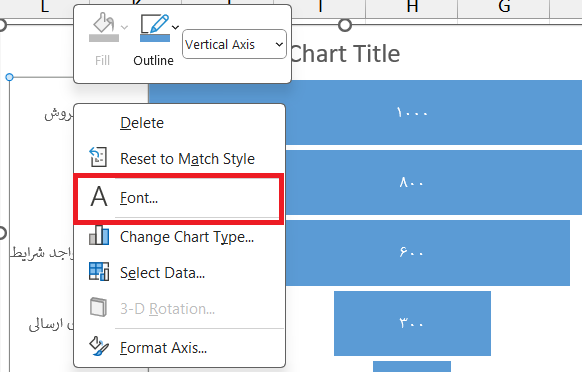
بعد از کلیک روی گزینه «Font» در پنجره باز شده نوع فونت، اندازه و حتی رنگ آن قابل تغییر است.
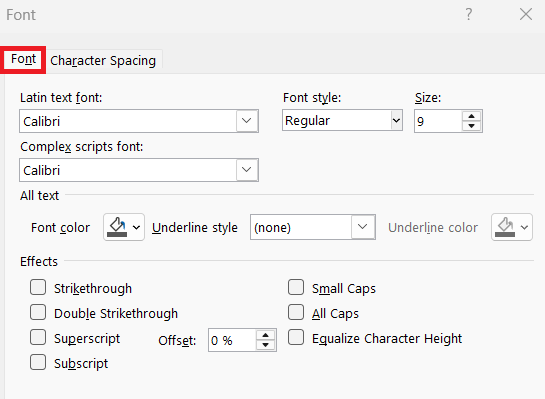
تغییر طرح ظاهری نمودار
بهصورت پیشفرض در نرمافزار اکسل طرحهای مختلفی برای زمینه نمودار قیفی وجود دارد. با استفاده از این طرحها میتوانیم نمودار را به شکل هاشوردار، سایهدار، یا رنگهای تیره تا روشن تغییر دهیم. برای این کار بعد از کلیک روی زبانه «Chart Design» از قسمت «Chart Style» طرح دلخواه را انتخاب میکنیم.
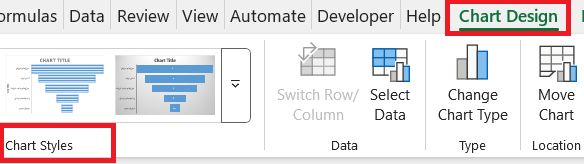
حذف یا اضافه کردن اجزای نمودار قیفی
برای خواناتر کردن نمایش نمودار میتوانیم برخی اجزای آن مانند عنوان نمودار، عنوان محورها یا مقدار دادهها روی هر میله را حذف یا اضافه کنیم. این کار بسیار ساده است و با کلیک روی علامت «+» در گوشه بالای سمت راست صفحه نمودار انجام میشود. بعد از باز شدن پنجره «Chart Element» هر بخش قابل اضافه یا کم کردن است.

کاربردهای نمودار قیفی در تحلیل دادههای کسب و کار
نمودار قیفی برای ارائه گزارشهای تصویری در پژوهشهای علمی و پزشکی، تحلیل مسیر یادگیری دانشآموزان، بررسی مسیر کاربران در وبسایت یا هر فرایند چند مرحلهای با کاهش تدریجی مقادیر دادهها استفاده میشود. اما تحلیل دادههای فروش یکی از رایجترین کاربردهای این نمودار است. البته اکسل امکانات دیگری نیز برای تحلیلهای مربوط به کسب و کار دارد که در صورت علاقهمندی پیشنهاد میکنیم نحوه انجام آن را در فیلم آموزش تحلیل دادههای کسب و کار با اکسل در فرادرس یاد بگیرید.
تحلیل فرایند فروش
با نمایش تصویری مراحل مختلف فروش از تماس اولیه با مشتری تا تعداد نهایی فروش از طریق نمودار قیفی، انجام تحلیل بسیار ساده است. امکان شناسایی سریع مرحله ریزش مشتریان و افت فروش از این طریق باعث میشود تا فرایند فروش در کوتاهترین زمان بهینهسازی شود. رسم نمودار قیفی در اکسل در دورههای زمانی مختلف و مقایسه آنها با یکدیگر بهترین ابزار برای بررسی تاثیر تغییرات انجام شده در مسیر فروش است.
شناسایی نقاط بحرانی و بهبود نرخ تبدیل
نمودار قیفی در اکسل ابزاری قدرتمند برای مشخص کردن شکافها و نقاط بحرانی در مسیر فروش است. با نمایش تصویری دادهها در این نمودار میتوانیم در مورد تمرکز منابع بر مهمترین بخشها تصمیمگیری کنیم. به این شکل علاوه بر روانتر شدن فروش، نرخ تبدیل مشتریان نیز بیشتر میشود. بهعنوان مثال اگر در نمودار بین مرحله تولید سرنخ و پیگیری فروش تا رسیدن به نتیجه نهایی کاهش بسیار زیادی وجود داشته باشد، نشانه ضرورت توجه به بهبود روشهای مدیریت ارتباط با مشتری در فرایند فروش است.
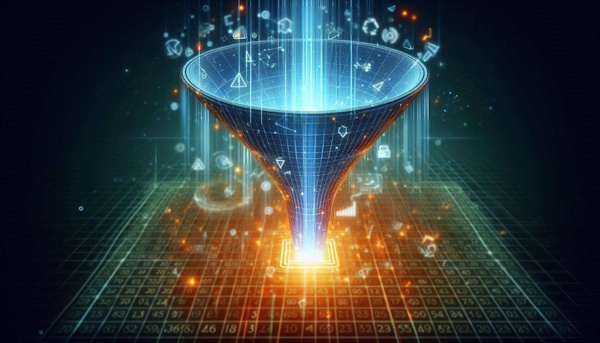
در مطلب زیر از مجله فرادرس مفهوم قیف فروش و مراحل آن را بهطور کامل توضیح دادهایم.
نکات مهم استفاده از نمودار قیفی
مانند هر ابزار دیگری در اکسل، هنگام رسم نمودار قیفی نیز لازم است نکاتی را برای دریافت تحلیل درست رعایت کنیم. البته رفع مشکلات احتمالی در این نمودار بسیار ساده است و با توجه به نکات زیر میتوانیم بهترین نتیجه را از رسم نمودار قیفی در اکسل بهدست آوریم.
خطا در نمایش صحیح دادهها
اگر بعد از رسم نمودار قیفی در اکسل، شکل ظاهری آن درست نبود، ساختار دادهها در جدول باید بررسی شوند. معمولا توجه به ترتیب صحیح مراحل، فرمت عددی مناسب و نداشتن متن یا کاراکتر همراه عدد در جدول مشکل را حل میکند. در این نمودار یک مجموعه داده منظم با ساختار درست کلید جلوگیری از خطا در نمایش صحیح آن است.
افزایش وضوح و زیبایی نمودار قیفی
در یک نمودار قیفی جذاب، وضوح، زیبایی و نداشتن متن اضافی بسیار اهمیت دارد. برای ارائه یک گزارش حرفهای لازم است به رنگبندی میلههای نمودار، خوانا بودن متن روی رنگها، عنوان واضح و مختصر و فونت مناسب توجه کنیم. انتخاب رنگ نمودار بر اساس هویت بصری برند کسب و کار یا تم گزارش، ارائه آن را حرفهایتر میکند. همچنین برای جلوگیری از شلوغ نشدن نمودار بهتر است خطوط راهنما یا اجزای اضافی که کمکی به تفسیر و تحلیل دادهها نمیکنند را حذف کنیم.
جمعبندی پایانی
نمودار قیفی یکی از ابزارهای پر کاربرد برای نمایش تصویری فرایندهای چند مرحلهای با روند کاهشی است. با استفاده از آن تحلیل مسیر تغییرات دادهها، شناسایی مشکلات در فرایند کار و بهینهسازی فعالیت سادهتر میشود. رسم نمودار قیفی در نسخههای ۲۰۱۹ اکسل به بالا در سه مرحله انجام میگیرد. در این مطلب از مجله فرادرس این سه مرحله را همراه یک مثال ساده تصویری یاد گرفتیم. با این حال افزایش مهارت در تحلیل دادهها با رسم انواع نمودار در اکسل نیاز به آموزش تکمیلی در حوزه تخصصی فعالیت دارد. برای آشنایی با نحوه رسم انواع نمودارها در اکسل، پیشنهاد میکنیم به مجموعه فیلم آموزش رسم انواع نمودار در اکسل از مقدماتی تا پیشرفته در فرادرس مراجعه کنید.
دانلود PDF مقاله

«آزاده عباسی» فارغ التحصیل مقطع کارشناسی ارشد مهندسی شیمی است. او با توجه به تجربه کاری خود در تولید محتوای حوزههای مختلف عمومی و کاربردی با محوریت کسب و کار با مجله فرادرس همکاری میکند.
source
